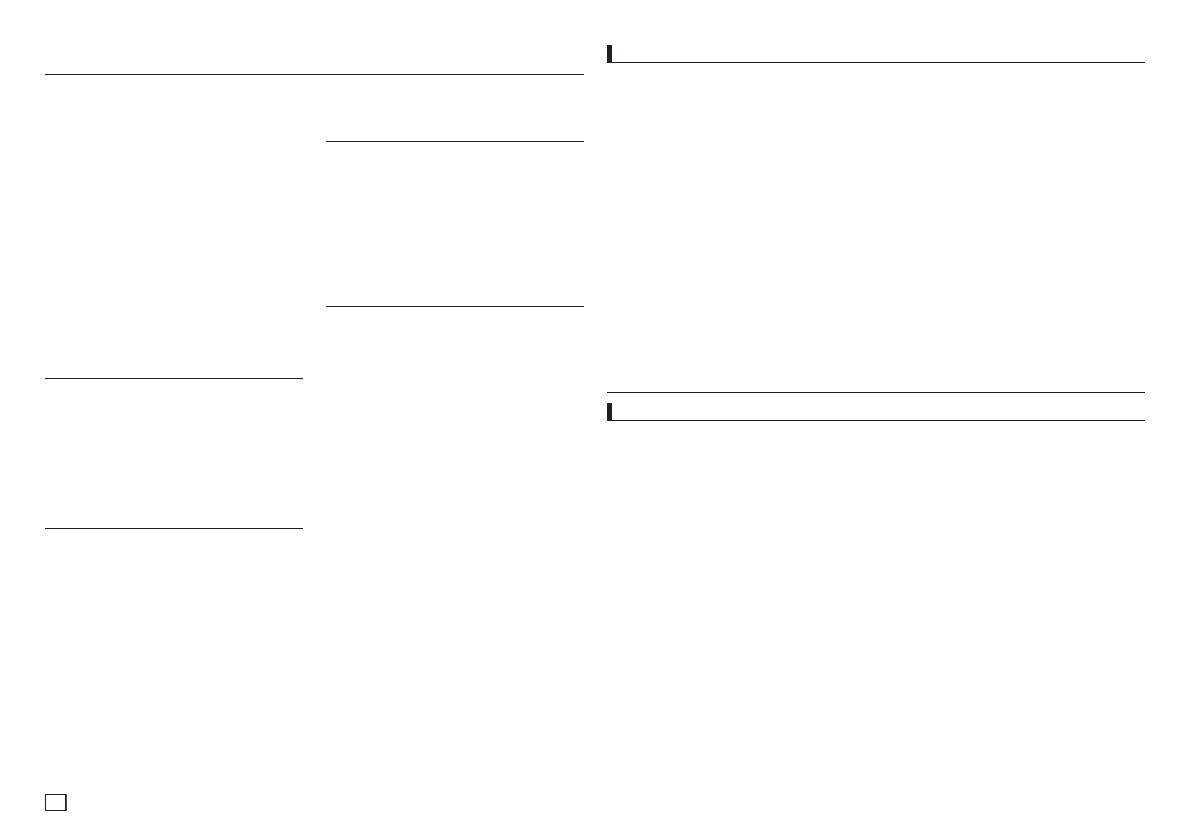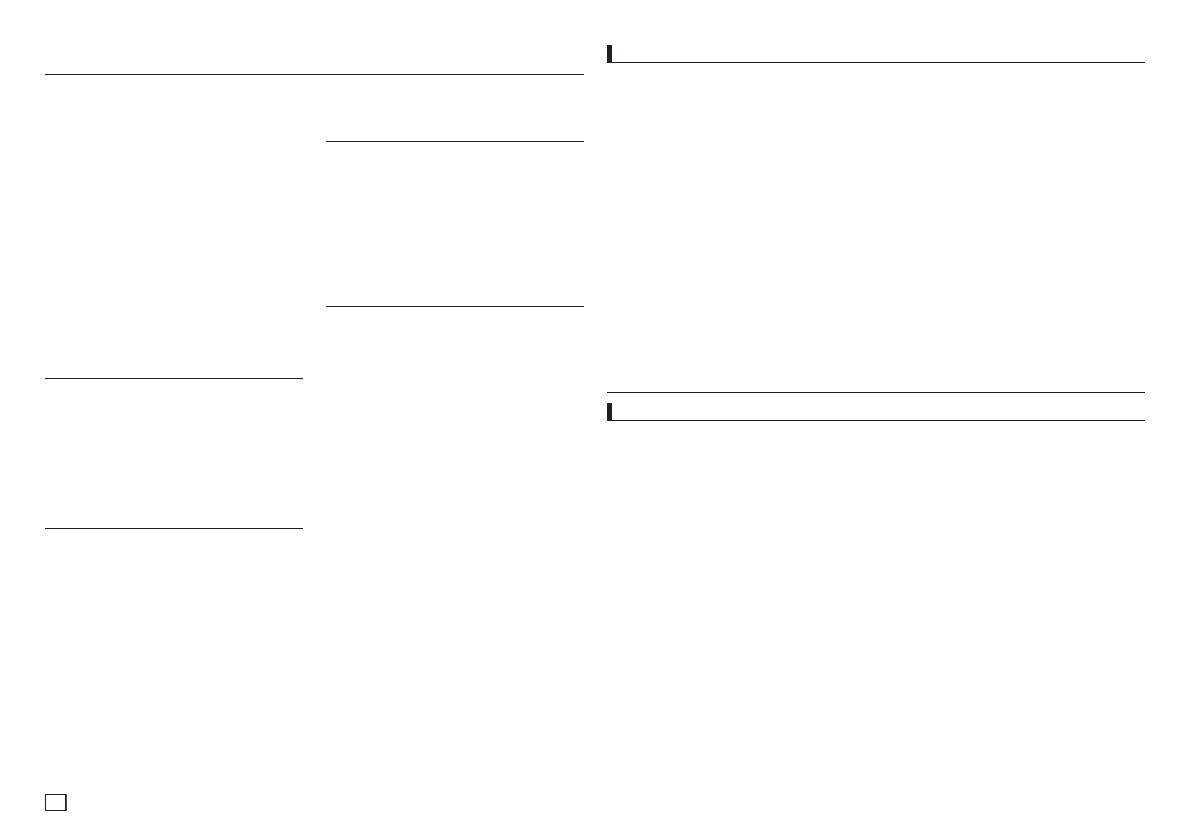
obsah
bezpeãnostné opatrenia
1. Nastavenie
- Pozrite si identifikaãnú nálepku na zadnej
ãasti vá‰ho prehrávaãa pre správne pra-
covné napätie.
- Umiestnite prehrávaã do skrinky s
primeran˘mi ventilaã n˘mi otvormi. (7-
10 cm) Neblokujte ventilaãné otvory na
Ïiadnom komponente kvôli prúdeniu
vzduchu.
- Nezatláãajte priehradku pre disk rukou.
- NeumiestÀujte komponenty na kopu.
- Pred premiestnením prehrávaãa skontrolu
-
jte, ãi ste vypli v‰etky jeho komponenty.
- Skontrolujte, ãi ste vypli v‰etky ìal‰ie
komponenty pred ich pripojením k tomuto
prehrávaãu.
- Uistite sa, ãi ste po pouÏití vybrali disk a
vypli prehrávaã , najmä ak ho nebudete
dlh‰ie pouÏívaÈ .
2. Pre va‰u bezpeãnosÈ
- Tento v˘robok má v sebe zabudovan˘ laser.
PouÏívanie ovládania alebo nastavenia,
prípadne vykonávanie in˘ch procedúr okrem
t˘ch, ktoré sú tu popísané, môÏe viesÈ k
nebezpeã nému oÏiareniu.
- NeodstraÀujte kryty a nevykonávajte opravy
sami. So servisom sa obráÈte na kvalifiko-
van˘ personál.
3. Upozornenie
- Vበprehrávaã nie je urãen˘ na priemyselné
pouÏitie, ale na domáce úãely. Tento
v˘robok je len na osobné pouÏitie.
- Nevkladajte do prehrávaãa Ïiadne nádoby s
kvapalinami, ani malé kovové predmety.
- Vonkaj‰ie vplyvy ako blesk a statická elek
-
trina môÏu ovplyvniÈ normálne fungovanie
prehrávaãa. Ak sa toto vyskytne, vypnite
prehrávaãa znovu ho zapnite tlaãidlom
POWER, alebo odpojte a znovu zapojte
napájací kábel striedavého prúdu do zásu-
vky. Prehrávaã bude fungovaÈ normálne.
- Keì vplyvom nárazov˘ch zmien teploty v
prehrávaãi skondenzuje vodná para, preh-
rávaã môÏe fungovaÈ nesprávne. Ak sa toto
vyskytne, nechajte prehrávaã pri izbovej
teplote dovtedy, k˘m jeho vnútro nevyschne
a nezaãne byÈ funkãné.
4. Disk
- Neãistite povrch disku ãistiacimi sprejmi na
nahrávky, benzénom, riedidlom ani in˘mi
prchav˘mi rozpú‰Èadlami, ktoré ho môÏu
po‰kodiÈ .
- Nedot˘kajte sa signálneho povrchu disku.
DrÏte ho za okraje alebo za jeden okraj a
otvor v strede.
- ·pinu zotierajte jemne. Nikdy neutierajte
disk handriãkou smerom dopredu a naspäÈ.
5. Informácie pre Ïivotné prostredie
- Batéria, ktorá sa v tomto v˘robku pouÏíva,
obsahuje chemikálie ‰kodlivé pre Ïivotné
prostredie.
- Preto sa zbavujte batérií správnym spôso
-
bom, v súlade s federálnymi, ‰tátnymi a
miestnymi predpismi.
Jednotka produktu, ktorá sprevádza túto
pouÏívateºskú príruãku, spadá pod urãité zákony
o du‰evnom vlastníctve urãit˘ch tretích strán. Táto
licencia sa obmedzuje na súkromné nekomerãné
pouÏívanie koncov˘mi spotrebiteºmi pre licenãn˘
obsah. Nie sú tu Ïiadne práva na komerãné
pouÏívanie. Licencia nepokr˘va Ïiadnu inú
jednotku produktu ako túto a neroz‰iruje sa na
Ïiadnu jednotku produktu bez licencie ani proces
vyhovujúci normám ISO/OUR 11172-3 alebo
ISO/OUR 13818-3, ktoré sa pouÏívajú, alebo
predávajú, spolu s touto jednotkou produktu.
Licencia zah∕Àa iba pouÏívanie tejto jednotky
produktu na kódovanie a/alebo dekódovanie audio
súborov vyhovujúcich normám ISO/OUR 11172-3
alebo ISO/OUR 13818-3. Táto licencia nezaruãuje
Ïiadne práva na vlastnosti ani funkcie produktu,
ktoré nevyhovujú normám ISO/OUR 11172-3
alebo ISO/OUR 13818-3.
UPOZORNENIE: POUÎÍVANIE INÉHO
OVLÁDANIA, NASTAVENÍ ALEBO POSTUPOV,
AKO SÚ TU ·PECIFIKOVANÉ, MÔÎE VIES Ë K
NEBEZPE â NÉMU OÎIARENIU.
Bezpeãnostné opatrenia . . . . . . . . . . . . . . . . . . . . . . .
2
Nastavenie
V‰eobecné vlastnosti . . . . . . . . . . . . . . . . . . . . . . . . . 2
Popis
. . . . . . . . . . . . . . . . . . . . . . . . . . . . . . . . . 3
Zoznámenie s diaºkov˘m ovládaním . . . . . . . . . . . . . . 4
Zapojenie
Vo•ba zapojenia . . . . . . . . . . . . . . . . . . . . . . . . . . . . . 4
Základné funkcie
Prehrávanie disku . . . . . . . . . . . . . . . . . . . . . . . . . . . 5
PouÏívanie funkcie hºadania a preskoãenia . . . . . . . 5
PouÏívanie funkcie zobrazovania . . . . . . . . . . . . . . . 5
PouÏívanie ponuky disku a názvu . . . . . . . . . . . . . . . 6
Opakovanié prehrávania . . . . . . . . . . . . . . . . . . . . . . 6
Pomalé prehrávania . . . . . . . . . . . . . . . . . . . . . . . . . . 6
Roz‰írené funkcie
Nastavenie pomeru strán (pohºad EZ) . . . . . . . . . . . . 6
Voºba jazyka pre audio . . . . . . . . . . . . . . . . . . . . . . . . 6
Voºba jazyka pre titulky . . . . . . . . . . . . . . . . . . . . . . . . 6
Zmena uhla záberu kamery . . . . . . . . . . . . . . . . . . . . 7
PouÏítie funkcie záloÏiek (Bookmark Function) . . . . . 7
PouÏítie funkcie priblíÏenia (Zoom Function) . . . . . . . 7
Ponuka klipov (Clips Menu) pre MP3/WMA/JPEG/
MPEG4/CD Audio
. . . . . . . . . . . . . . . . . . . . . . . . . . . . 7
V˘ber adresára . . . . . . . . . . . . . . . . . . . . . . . . . . . . . . 7
Prehrávanie MP3/WMA/CD Audio . . . . . . . . . . . . . . . 7
Prehrávanie MPEG4 . . . . . . . . . . . . . . . . . . . . . . . . . . 8
Prehrávanie mediálnych súborov pomocou funkcie
USB Host (USB hostiteº). . . . . . . . . . . . . . . . . . . . . . . 8
CD prenos
. . . . . . . . . . . . . . . . . . . . . . . . . . . . . . . . . 9
Prehrávanie obrázkov CD . . . . . . . . . . . . . . . . . . . . . . 9
Funkcie Karaoke
Funkcie Karaoke . . . . . . . . . . . . . . . . . . . . . . . . . . . . 10
Zmena ponuky nastavenía
PouÏívanie ponuky nastaveníe (Setup Menu) . . . . . 10
Nastavenie jazyka . . . . . . . . . . . . . . . . . . . . . . . . . . . 10
Nastavenie moÏností zvuku . . . . . . . . . . . . . . . . . . . 10
Nastavenie moÏností zobrazenia . . . . . . . . . . . . . . . 10
Nastavenie rodiãovskej zámky . . . . . . . . . . . . . . . . . 10
ëal‰ie informácie
Rie‰enie problémov . . . . . . . . . . . . . . . . . . . . . . . . . 11
·pecifikácie
. . . . . . . . . . . . . . . . . . . . . . . . . . . . . . . . 11
V‰eobecné vlastnosti
nastavenie
Vynikajúci zvuk
Dolby Digital, technológia vyvinutá v spoloãnosti
Dolby Laboratories, poskytuje kri‰táºovo ãistú
reprodukciu zvuku.
Obrazovka
MôÏu sa zorazovaÈ obrázky normálneho aj ‰irokého
rozmeru (16:9).
Spomalené prehrávanie
DôleÏitá scéna sa môÏe prezeraÈ spomalene.
Rodiãovská zámka (DVD)
Pomocou rodiãovskej zámky si môÏu pouÏívatelia
nastaviÈ potrebnú úroveÀ pre zabránenie deÈom
pozeraÈ nevhodné filmy s prvkami násilia, obsahom
pre dospel ch, atì.
Rozliãné funkcie ponuky na obrazovke
Pri vychutnávaní si filmov si môÏete zvoliÈ rozliãné
jazyky (Audio/Titulky) a uhly obrazovky.
Funkcia Progressive Scan (Okrem DVD-P190)
Progresívne ladenie vytvára zdokonalen˘ obraz
s dvojnásobn˘mi riadkami ako na konvenãnom
prekladanom obraze.
Funkcia EZ VIEW (DVD)
Funkcia Easy View umoÏÀuje prispôsobiÈ obraz k
rozmerom va‰ej televíznej obrazovky (16:9 alebo
4:3).
Prehliadaã digitálnych fotografií (JPEG)
Na va‰om televízore môÏete prehliadaÈ digitálne
fotografie.
Opakovanie
Skladbu alebo film môÏete zopakovaÈ jednoduch˘m
stlaãením tlaãidla REPEAT.
MP3/WMA
Táto jednotka môÏe prehrávaÈ disky obsahujúce
súbory MP3/WMA.
MPEG4 (Okrem DVD-P190/P290/P290K)
Táto jednotka môÏe prehrávaÈ formáty MPEG4 v
rámci súboru avi.
CD prenos
(Iba zvukové DVD-P290/P290K/P390/P390K/P490/
P490K)
Táto funkcia vám umoÏÀuje kopírovaÈ zvukové
súbory z disku na USB zariadenie v MP3 formáte.
(Iba zvukové CD (CD-DA)).